在使用苹果13手机时,我们难免会遇到一些不想要的APP或软件,例如已经用不到的游戏、编辑器或其他应用,它们可能会占据我们手机的存储空间或者干扰我们的使用体验。那么如何快速删除这些无用应用呢?毫无疑问苹果13系统提供了非常便捷的应用卸载功能,让我们能够轻松清理并释放存储空间。接下来我们就来看看在苹果13系统中,如何更快捷地删除不需要的APP或软件。
苹果ios13如何卸载APP/软件
具体方法:
1.打开手机桌面,然后点击并长按“app图标”。
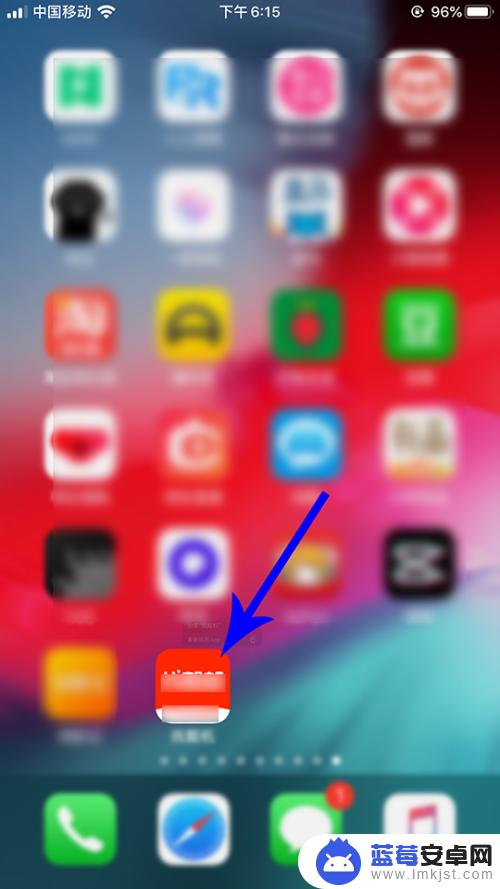
2.长按之后,手机会打开弹窗。注意此时不要松开手指,而是继续按住“app图标”。
(注:这里便是ios12和ios13删除app的不同之处。)
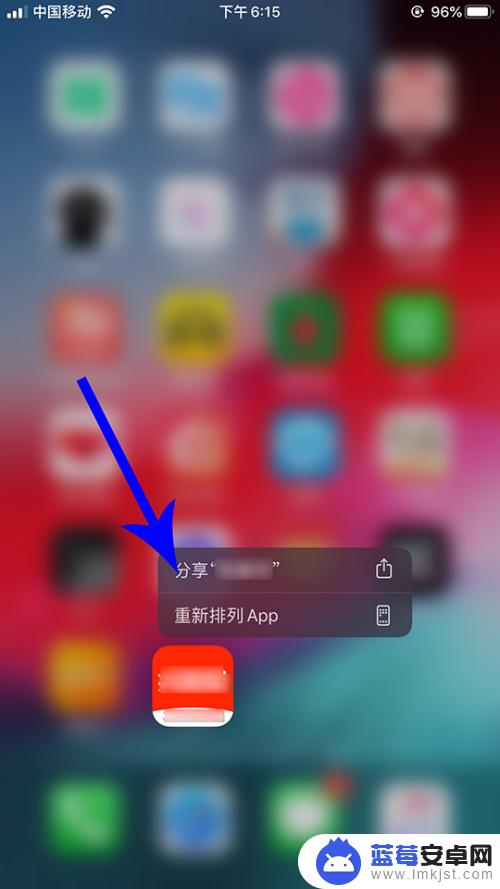
3.继续长按后,手机桌面图标就会处于可编辑状态。然后点击“app图标”左上角的“×”。
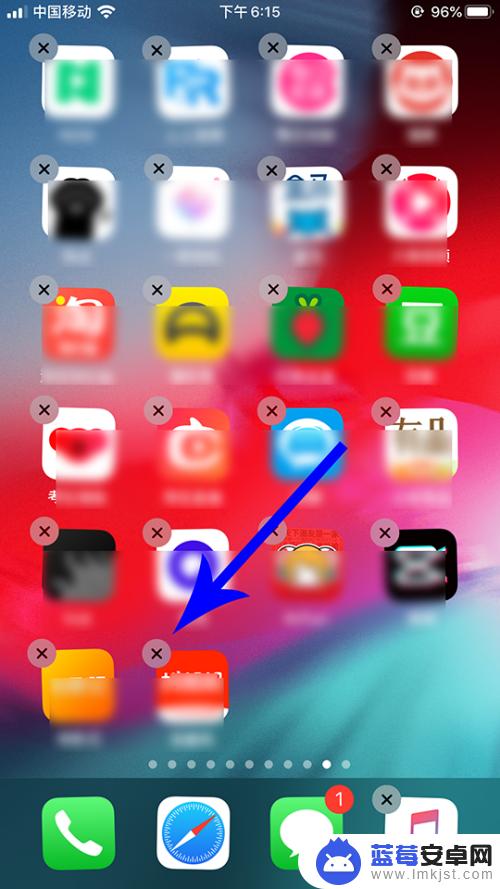
4.点击之后,手机打开确认删除的提示弹窗。然后点击“删除”指令,接着手机便会将该app删除掉。
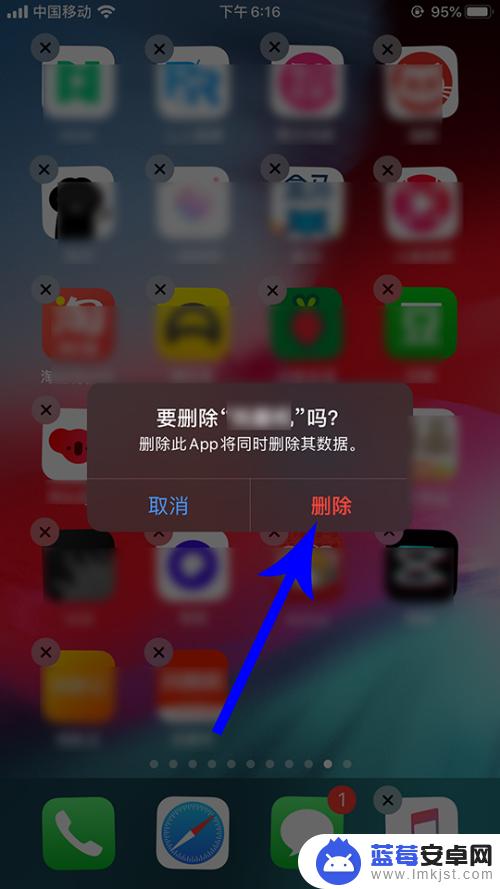
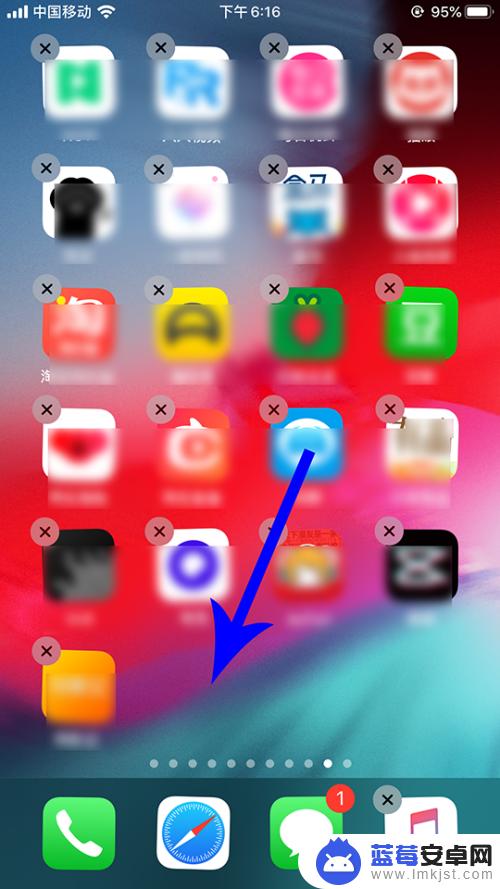
当我们想要删除手机应用程序时,不论是在苹果13系统还是在其他系统,我们都需要清楚地了解操作步骤,以确保数据和设备的安全。同时也需要注意,尽可能不要删除系统预装应用程序或重要文件。希望上述关于苹果13系统如何卸载应用程序的介绍能够对大家有所帮助。












